Með réttri uppsetningu LostFilmHD græjunnar færðu netbíó með endalausum gagnagrunni kvikmynda í bestu gæðum. Skoðaðu skref-fyrir-skref uppsetninguna og helstu ræsingarvandamálin.
LostFilmHD búnaður fyrir Samsung J, K, M, Q röð OS Tizen
Útgáfan er aðeins hentug fyrir sjónvörp sem voru framleidd:
- 2015;
- 2016;
- 2017.
Vinna á OS TIZEN.
Að setja upp búnað á Samsung sjónvarpi
Uppsetningarferlið fyrir mismunandi gerðir, þar á meðal nýjar, er það sama. Leiðbeiningar um uppsetningu Tizen Studio pakka:
- Sæktu og settu upp Java , halaðu síðan niður Tizen Studio með IDE uppsetningarforriti . Veldu útgáfuna sem passar við Windows kerfið þitt: 32/64 bita.
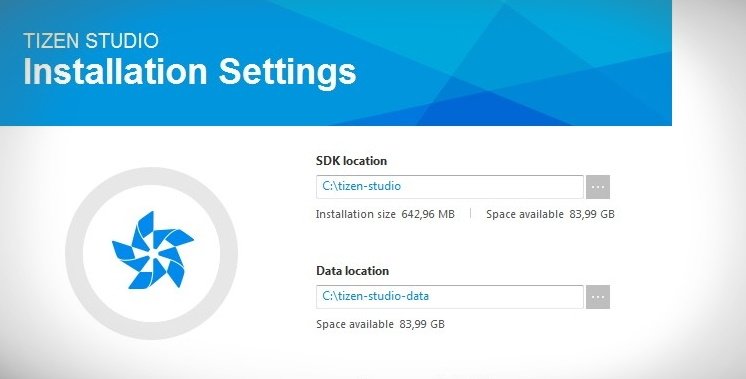
- Eftir vel heppnaða uppsetningu á forritinu mun pakkastjórinn birtast, ef það gerðist ekki, farðu í möppuna með uppsettu forriti (tizen-studio\package-manager) og finndu pakkamanager.exe skrána. Keyrðu pakkastjórnunina – veldu “setja upp” við hliðina á Tizen SDK verkfærum.
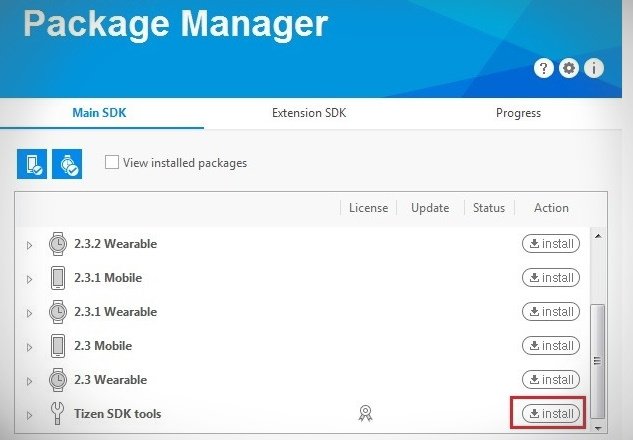
- Farðu í Extension SDK flipann og veldu “install” við hliðina á Extras.
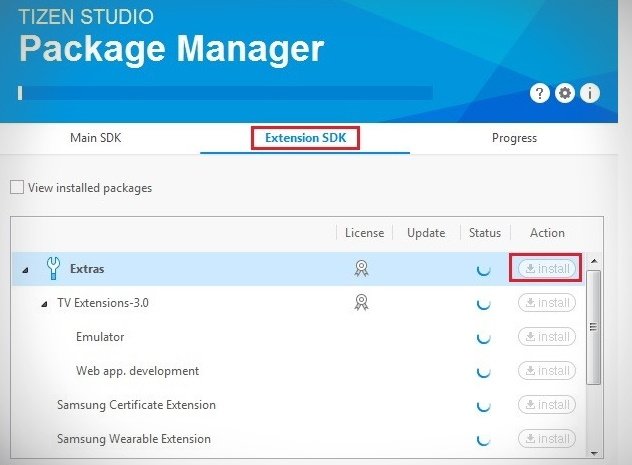 Það mun taka nokkurn tíma að setja upp Tizen Studio pakkana, svo farðu á opinberu Samsung vefsíðuna og skráðu þig (ef þú ert ekki með reikning ennþá). Frekari aðgerðir:
Það mun taka nokkurn tíma að setja upp Tizen Studio pakkana, svo farðu á opinberu Samsung vefsíðuna og skráðu þig (ef þú ert ekki með reikning ennþá). Frekari aðgerðir:
- Finndu út IP tölu tölvunnar þinnar eða fartölvu. Til að gera þetta, farðu í “Net- og samnýtingarmiðstöð”, veldu “Local Area Connection” (eða Wi-Fi), “Details” – núverandi heimilisfang þitt er í IPv4 línunni.
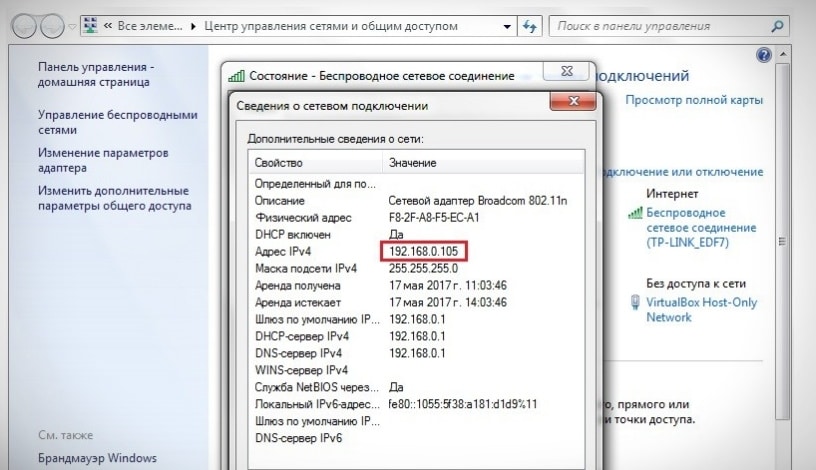
- Haltu áfram að setja upp sjónvarpið á Tizen OS. Opnaðu Smart Hub í “Applications” hlutanum og ýttu til skiptis á hnappana “1”, “2”, “3”, “4”, “5” á fjarstýringunni. Ef þeir eru ekki til staðar, ýttu á á skjáfjarstýringunni. Í þróunarglugganum, veldu ON og ýttu á Enter, sláðu inn IP tölvuna þína og veldu OK.
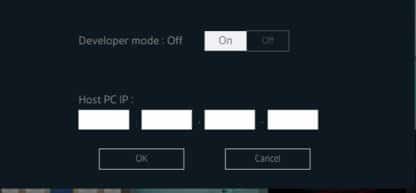
- Endurræstu sjónvarpið með því að taka það úr sambandi í 30 sekúndur. Kveiktu á því aftur og farðu í hlutann „Forrit“ – þar birtist áletrunin „Hönnuðarstilling“.
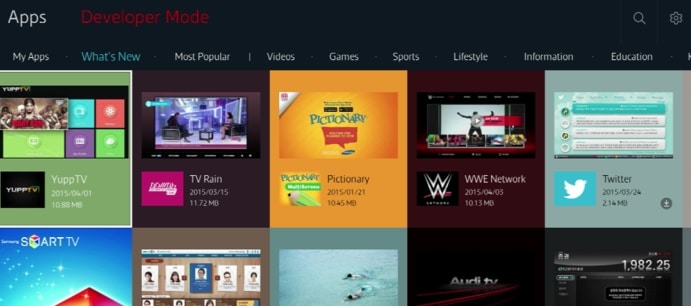
- Skráðu þig inn á Samsung reikninginn þinn. Smelltu á plúsinn og sláðu inn upplýsingarnar þínar.
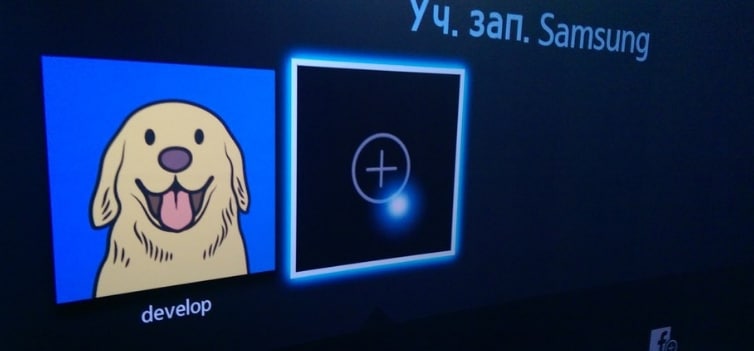
- Finndu út IP tölu sjónvarpsins – til að gera þetta, farðu í Valmynd og veldu Network / Network Status / IP Settings.

- Farðu aftur í tölvuna, keyrðu Tizen Studio forritið sem þegar er uppsett, þú getur fundið það í 9tizen-studio/ide/TizenStudio.exe möppunni. Eftir að Tizen Studio hefur verið ræst, veldu sjónvarpstengingu, smelltu á „plús“, sláðu inn hvaða nafn sem er (nafn), IP sjónvarpsins, smelltu á Bæta við.
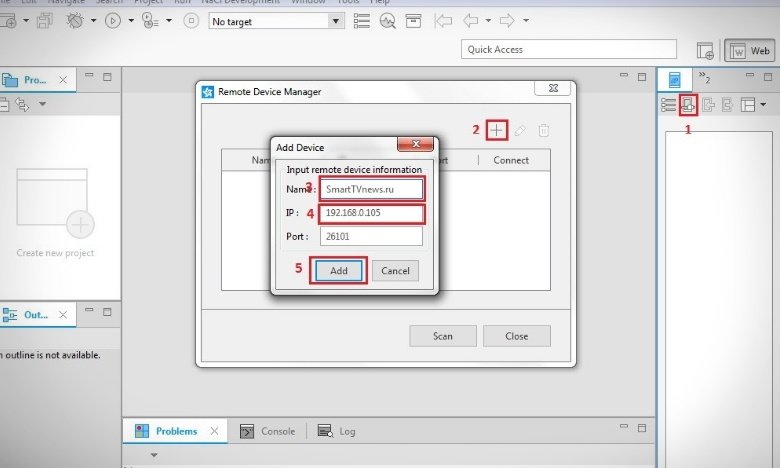
- Færðu rofann í On stöðuna.
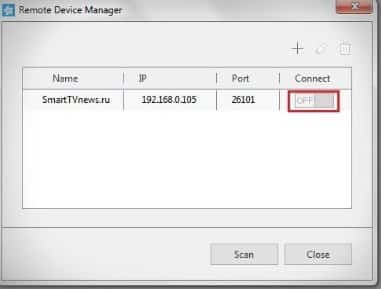
- Búðu til höfundar- og dreifingarvottorð. Til að gera þetta, farðu í Verkfæri hlutann og veldu Vottorðsstjóri.
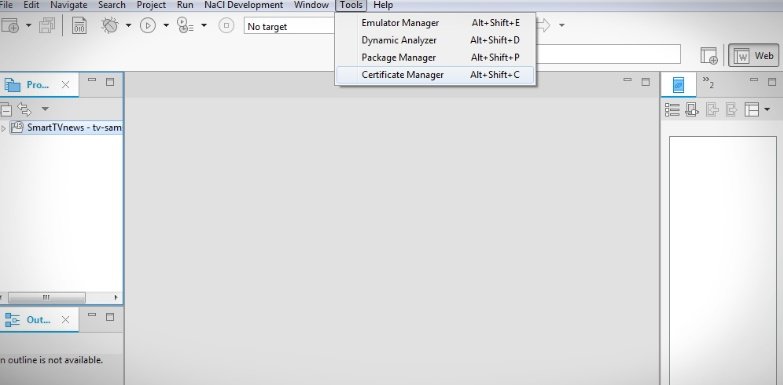
- Veldu plús.
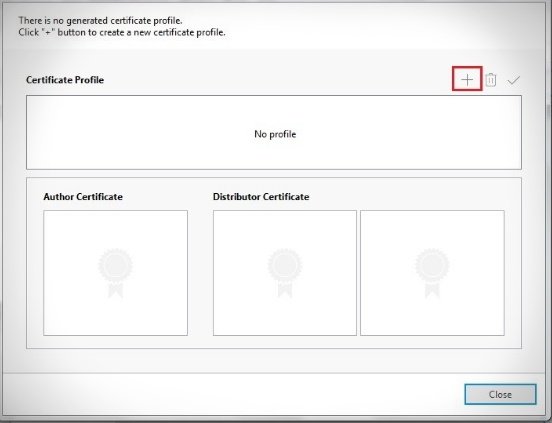
- Veldu “Samsung”.
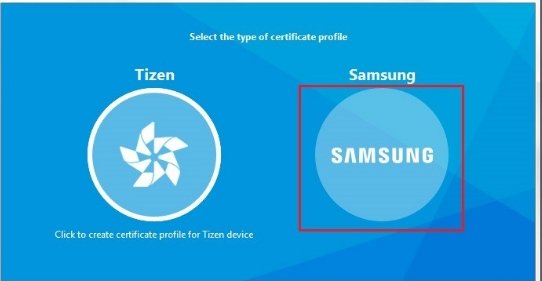
- Athugaðu “TV” reitinn og veldu “Næsta”.
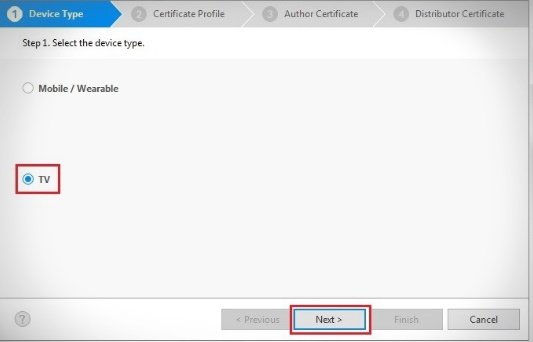
- Sláðu inn hvaða heiti sem er á skírteini.
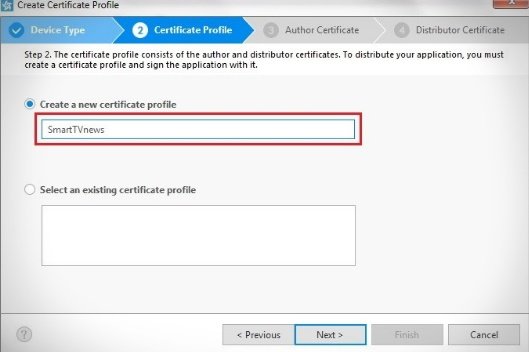
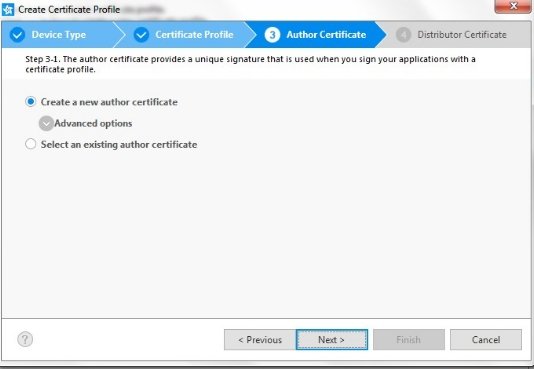
- Sláðu inn hvaða “höfundarnafn” og “Lykilorð” sem er. Vistaðu gögnin eins og þú þarft á þeim að halda í framtíðinni.
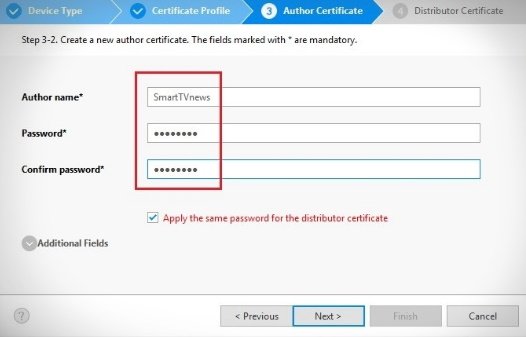
- Sláðu inn upplýsingar um reikninginn sem þú stofnaðir áður á skrifstofunni. Vefsíða Samsung.
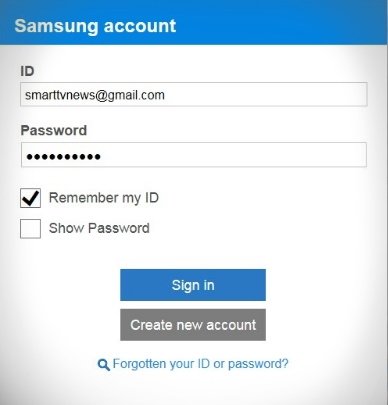
- Smelltu á Next.
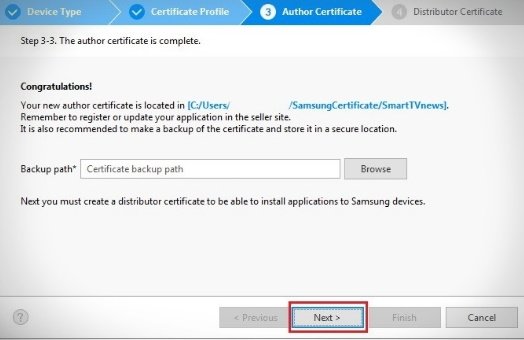
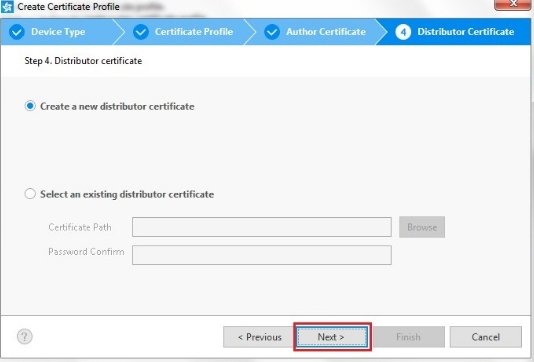
- Sláðu inn lykilorðið sem þú bjóst til áðan.
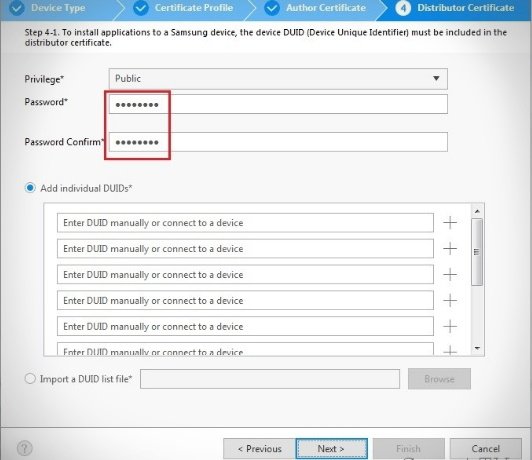 Gluggi mun birtast með skilaboðum um að búa til vottorð. Vistaðu þau annars staðar – skírteinamöppan er í Drive:\Users\Username\SamsungCertificate.
Gluggi mun birtast með skilaboðum um að búa til vottorð. Vistaðu þau annars staðar – skírteinamöppan er í Drive:\Users\Username\SamsungCertificate.
Hvað á að gera ef LostFilm búnaðurinn virkar ekki: orsakir og lausnir
Ef forritið opnast ekki eða svartur skjár birtist:
- Endurræstu sjónvarpið þitt . Til að endurræsa skaltu taka sjónvarpið úr sambandi í 2 mínútur. Virkjaðu síðan og reyndu að keyra forritið.
- Settu aftur upp forritið sem virkar ekki . Þú getur sett upp aftur á sjónvörpum J, K, M, N, Q, LS (2015 – 2018 útgáfu) á OS Tizen.
- Tengdu sjónvarpið þitt við annan heitan Wi-Fi reit . Það kann að virka ekki vegna þess að veitandinn lokar á sum IP-tölur sem forritið opnar.
- Breyttu heimilisfangi DNS netþjónsins . Vandamálið gæti verið í DNS þjóninum. Til að athuga þetta skaltu breyta heimilisfangi DNS netþjónsins á sjónvarpinu.
- Gerðu Smart Hub endurstillingu . Það fjarlægir öll niðurhal forrit og setur aftur upp verksmiðjuna. Endurstilling eyðir öllum gögnum og forritastillingum og þar með villum.
- Gerðu endurstillingu sjónvarpsins . Endurstilling mun koma sjónvarpinu aftur í verksmiðjustöðu og fjarlægja allar villur.
- Uppfærðu vélbúnaðar sjónvarpsins þíns . Ef það er nýr fastbúnaður fyrir sjónvarpið skaltu setja hann upp.
- Hafðu samband við forritara . Ef ráðleggingarnar hér að ofan hjálpuðu ekki og forritið virkar enn ekki skaltu hafa samband við þróunaraðila þess.
https://youtu.be/qPWnaiTnl7Q Þegar LostFilmHD búnaðurinn er rétt uppsettur mun sjónvarpið sýna uppáhaldskvikmyndirnar þínar í bestu gæðum – eftir leiðbeiningunum er það auðvelt að gera. Og flest hugsanleg vandamál er auðvelt að laga á eigin spýtur.









Добрый день, хочу выразить огромную благодарность за эту статью, так как она оказалась безумно полезной для меня. Начну с того, что я обожаю сериалы с озвучкой от LostFilm. В интернете узнала, что на мой телевизор можно установить виджет LostFilmHD. Это очень обрадовало меня. Однако у меня возникли проблемы с установкой виджета. Решение этой проблемы с виджетом я нашла на вашем сайте. Оказалось, что мне нужно было подключить телевизор к другой точке Wi-Fi. Именно из-за этого виджет не работал. Когда я исправила проблему, всё наладилось, и мне стал доступен онлайн-кинотеатр с бесконечной базой фильмов.
У меня на телевизоре раньше всегда был настроен виджет от Лостфильм, я без него, если честно, своей жизни не представляю. Недавно он пропал, а кто до этого настраивал его даже и не знаю. Может он изначально был установлен. По инструкции практически все получилось, правда, пришлось сначала настройки сбрасывать и прошивку обновлять. Но после никаких сложностей не возникло, инструкция очень простая, никаких проблем с настройкой не возникло. Сейчас виджет работает. Мне кажется изначально проблемы были из-за старой прошивки.
С Lostfilm HD наилучшем качестве я предпочитаю смотреть свои любимые сериалы. Для установки виджета приходилось вызывать специализированного мастера. Через какое-то время случались неполадки и Лостфильм не работал. А с помощью подробной инструкции в статье я научилась сама устанавливать виджет LostFilm HD и определять когда возникают проблемы и устронять ее. Частая проблема была связанная с вай-фаем.